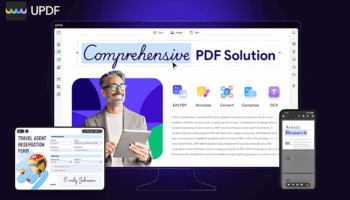Το YouTube είναι ένας θησαυρός οπτικοακουστικού περιεχομένου. Το μόνο μειονέκτημα με τις προεπιλεγμένες εφαρμογές του YouTube στο κινητό, είναι ότι δεν μπορούμε να συνεχίσουμε την αναπαραγωγή ήχου αφού απενεργοποιήσουμε την οθόνη, όπως θα κάναμε με μία εφαρμογή μουσικής. Ευτυχώς όμως, υπάρχουν μερικοί εναλλακτικοί τρόποι έτσι ώστε να το πετύχουμε εύκολα.
Προτάσεις συνεργασίας
Τα νέα άρθρα του PCsteps
Γίνε VIP μέλος στο PCSteps
Γιατί να θέλω YouTube στο κινητό με σβηστή οθόνη?
Αναμφίβολα το YouTube είναι το καλύτερο μέσο για αναπαραγωγή βίντεο και γενικά μουσικού περιεχομένου.
Στον υπολογιστή, η αναπαραγωγή περιεχομένου από το YouTube είναι πολύ απλή διαδικασία. Ταυτόχρονα, μπορεί να γίνεται και στο παρασκήνιο, επιτρέποντάς μας να κάνουμε παράλληλα και άλλες διεργασίες.
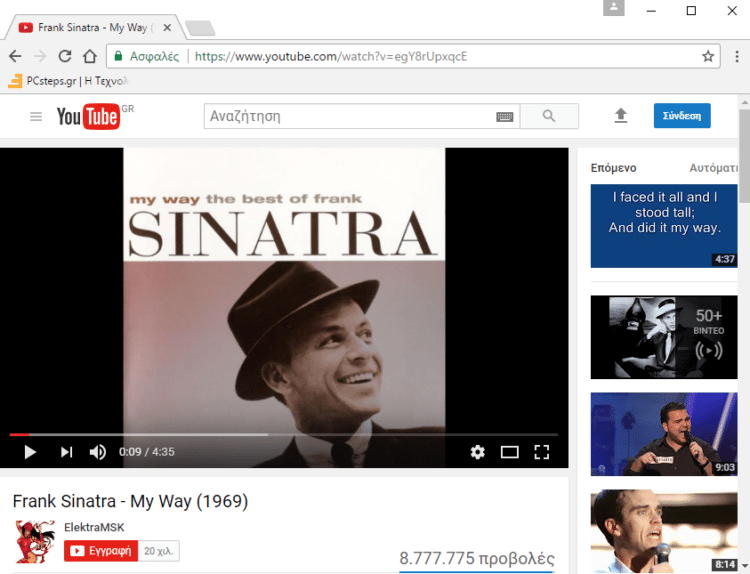
Στο κινητό όμως, η αναπαραγωγή περιεχομένου τόσο από τους περισσότερους browsers, όσο και από την ίδια την εφαρμογή, έχει κάποιους περιορισμούς.
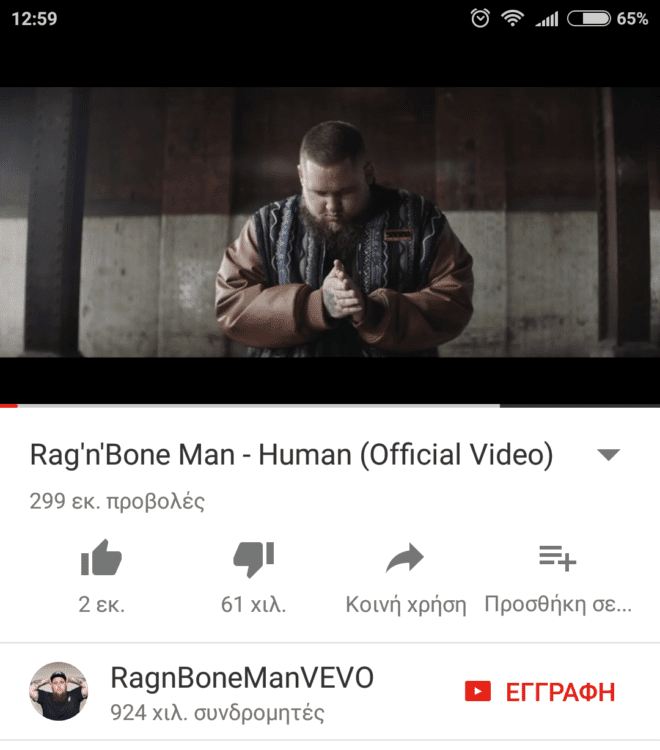
Για παράδειγμα, δεν μπορούμε να ακούμε μουσική από το YouTube, ενώ παίζουμε ταυτόχρονα ένα παιχνίδι ή ενώ έχουμε σβηστή την οθόνη.
Ειδικά η δεύτερη περίπτωση είναι ιδιαίτερα σημαντική, καθώς εάν έχουμε ανοιχτή την οθόνη του κινητού για πολύ ώρα, η μπαταρία καταναλώνεται πολύ γρήγορα.
Επίσης, η φωτεινότητα της οθόνης πολλές φορές είναι ενοχλητική, ειδικά όταν θέλουμε να ακούσουμε μουσική το βράδυ, πριν κοιμηθούμε.

Μάλιστα, ενώ η μουσική είναι ευεργετική και χαλαρωτική, αντίθετα η ακτινοβολία από τις οθόνες μπορεί να έχει συνέπεια στην ποιότητα του ύπνου και κατ' επέκταση στην υγεία μας.
Παρ' όλα αυτά, υπάρχουν τρόποι για να παίζουμε μουσική από το YouTube στο κινητό με σβηστή οθόνη. Πάμε να δούμε τους καλύτερους τρόπους, τόσο για Android, όσο και για iOS συσκευές.
Firefox Browser για Android
Αν και οι περισσότεροι χρήστες χρησιμοποιούν συνήθως τον Google Chrome ή τον ενσωματωμένο browser της συσκευής, ο Mozilla Firefox αποτελεί μια πολύ καλή εναλλακτική λύση.
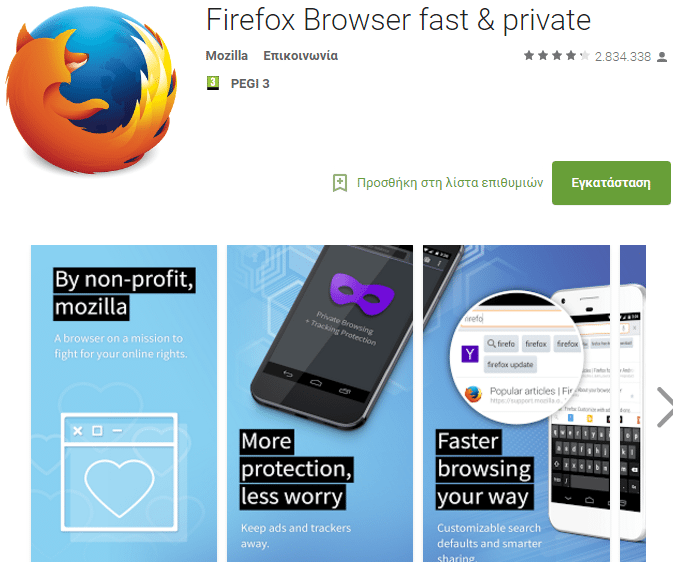
Μάλιστα ο Firefox για κινητά προσφέρει μεγάλη υποστήριξη σε επεκτάσεις, τις οποίες χρησιμοποιούμε και στην έκδοση για υπολογιστές.
Εκτός όμως από τη χρήση του Firefox ως περιηγητή στο Web, μπορούμε να τον χρησιμοποιήσουμε και ως αποκλειστικό πρόγραμμα περιήγησης YouTube στο κινητό.
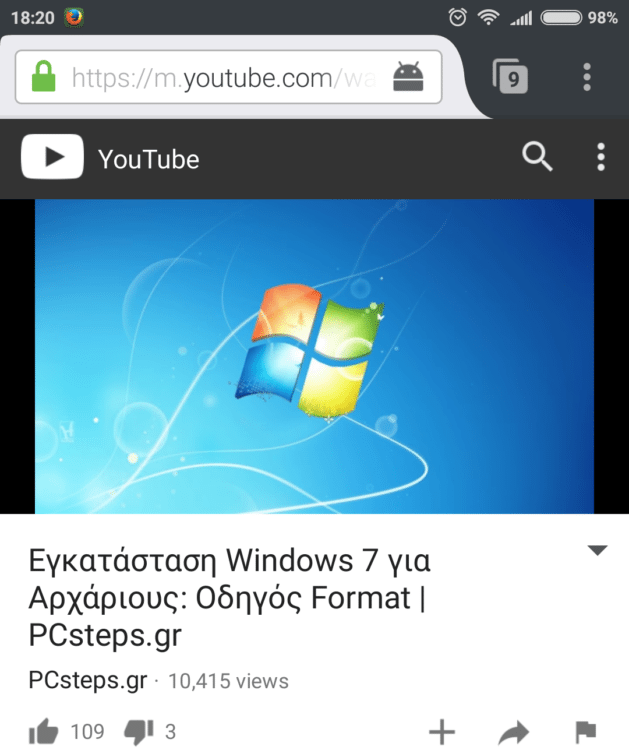
Συνήθως όταν πληκτρολογήσουμε την ηλεκτρονική διεύθυνση του YouTube, αυτόματα μεταφερόμαστε στη “Mobile” έκδοσή του, δηλαδή στο https://m.youtube.com/.
Για να συνεχίσει να αναπαράγεται το τραγούδι, ακόμα και όταν σβήσουμε την οθόνη του κινητού ή όταν βγούμε από τον Firefox, θα πρέπει να έχουμε πρόσβαση στην πλήρη ιστοσελίδα του YouTube.
Έτσι, μέσα από το μενού θα επιλέξουμε το “Request desktop site”.
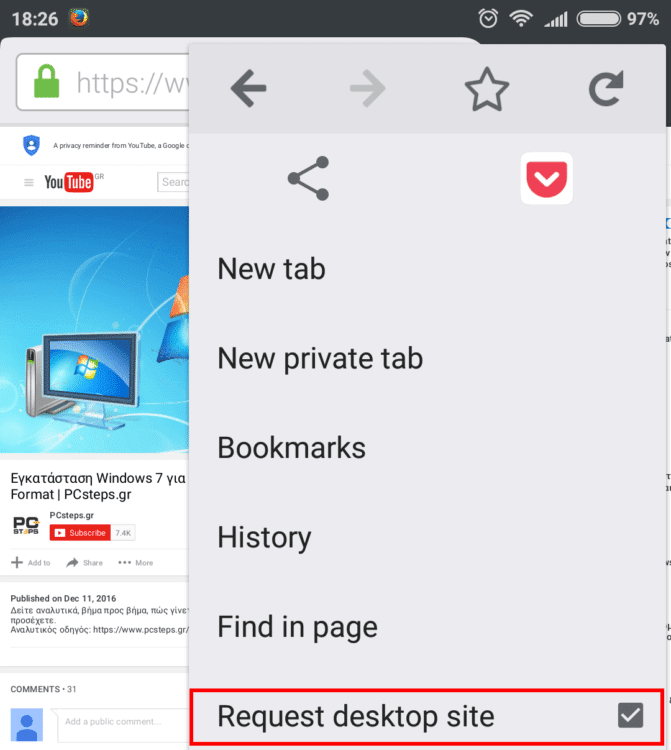
Μόλις το κάνουμε αυτό, θα αντιληφθούμε ότι η διαμόρφωση της σελίδα έχει αλλάξει, καθώς είναι προσαρμοσμένη για μεγαλύτερες οθόνες.
Παρ' όλα αυτά, εάν δοκιμάσουμε να βγούμε από την εφαρμογή, ή απλά να κλείσουμε την οθόνη, η αναπαραγωγή του ήχου θα εξακολουθεί να γίνεται απροβλημάτιστα.
Μάλιστα θα παρατηρήσουμε ότι το εικονίδιο του Firefox στη γραμμή ειδοποιήσεων θα εξακολουθεί να υπάρχει.
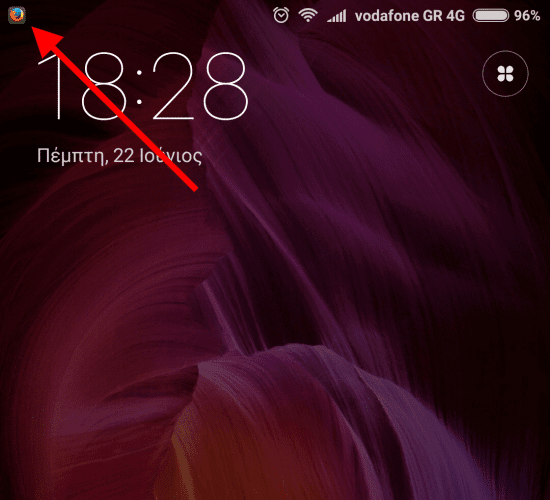
Είναι πολύ εύκολο να δημιουργήσουμε λίστες αναπαραγωγής μέσα από την προεπιλεγμένη εφαρμογή του YouTube.
Στη συνέχεια, μπορούμε να μεταβούμε στον Firefox, να συνδεθούμε στον λογαριασμό μας στο YouTube, και να αναπαράγουμε διαδοχικά τα βίντεο.
Suamp Player για Android
Εκτός όμως από τον Firefox, υπάρχουν και κάποιες εφαρμογές οι οποίες μας επιτρέπουν να αναπαράγουμε περιεχόμενο από το YouTube στο κινητό με κλειστή οθόνη. Πάμε να δούμε ενδεικτικά το Suamp – audio media player.
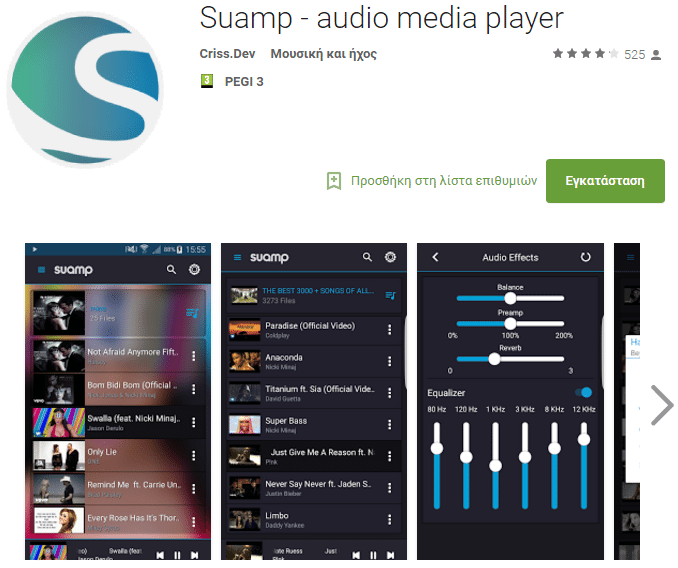
To Suamp έχει πρόσβαση στη βάση δεδομένων του YouTube, και μας επιτρέπει να αναπαράγουμε το αγαπημένο μας περιεχόμενο.
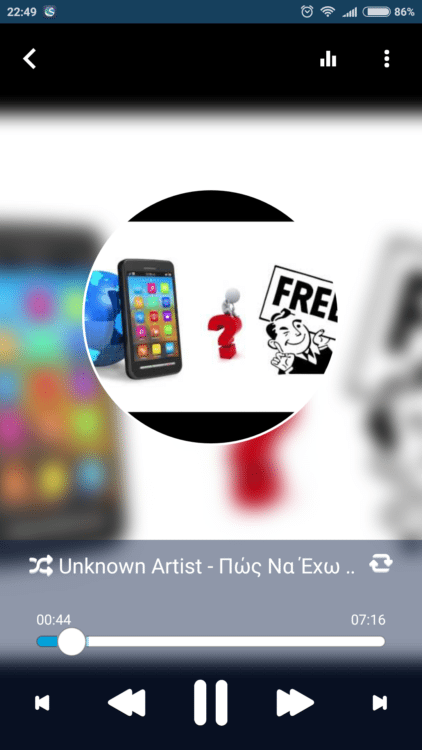
Εάν δοκιμάσουμε να βγούμε από την εφαρμογή, ή να κλείσουμε την οθόνη, το Suamp θα τρέχει στο παρασκήνιο.
Μάλιστα θα βρούμε διαμορφωμένη οθόνη κλειδώματος, για εύκολη εναλλαγή τραγουδιών.
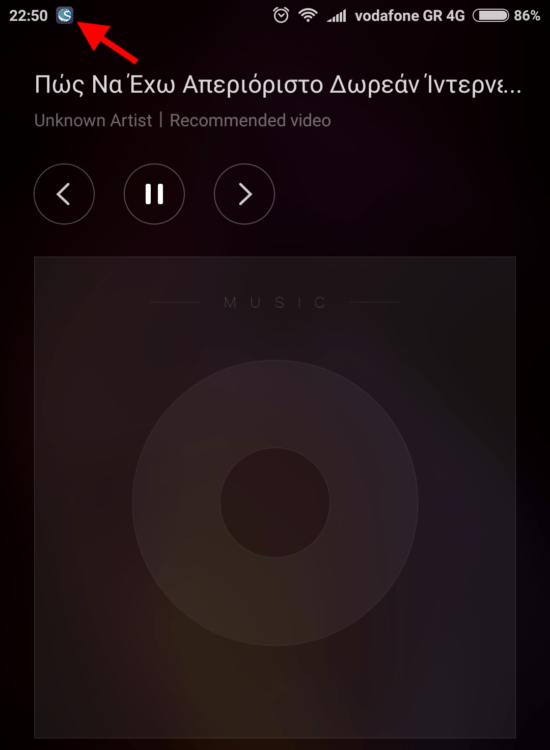
Safari Browser για iOS
Δυστυχώς, o Firefox στο iOS δεν μπορεί να αναπαράγει περιεχόμενο του YouTube στο κινητό με κλειστή οθόνη.
Ευτυχώς όμως, το ενσωματωμένο πρόγραμμα περιήγησης της Apple, o Safari, μπορεί να μας εξασφαλίσει αυτή τη λειτουργία.
Αρχικά θα ανοίξουμε τον Safari και θα μεταβούμε στον ιστότοπο του YouTube.
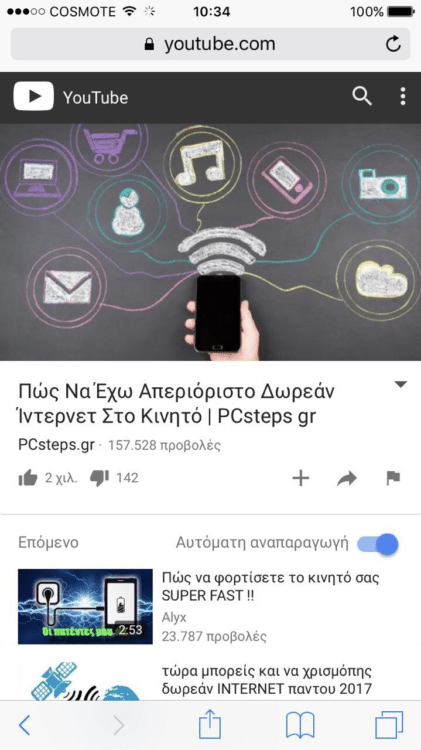
Πρέπει να βεβαιωθούμε ότι ο Safari δεν θα μας κατευθύνει στην εφαρμογή YouTube.
Αυτόματα ο Safari θα μας μεταφέρει στην έκδοση του YouTube για φορητές συσκευές. Και εδώ όμως χρειαζόμαστε να έχουμε πρόσβαση στην πλήρη ιστοσελίδα του YouTube.
Για να το κάνουμε αυτό, θα χρειαστεί να κρατήσουμε πατημένο το εικονίδιο ανανέωσης σελίδας. Σε λίγο θα μας εμφανιστεί η επιλογή “Ιστότοπος για υπολογιστές”.
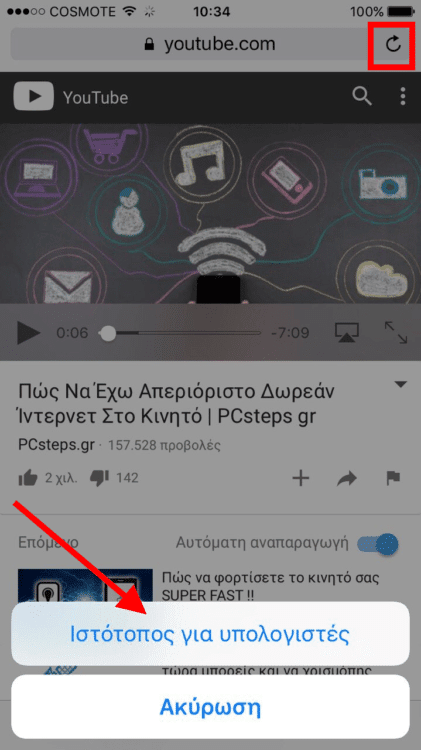
Έτσι, ο ιστότοπος του YouTube στον Safari θα έχει την παρακάτω μορφή. Βέβαια αυτή η μορφή, αν και λειτουργική, είναι λίγο πιο δύσκολη στη διαχείριση σε μία μικρή οθόνη.
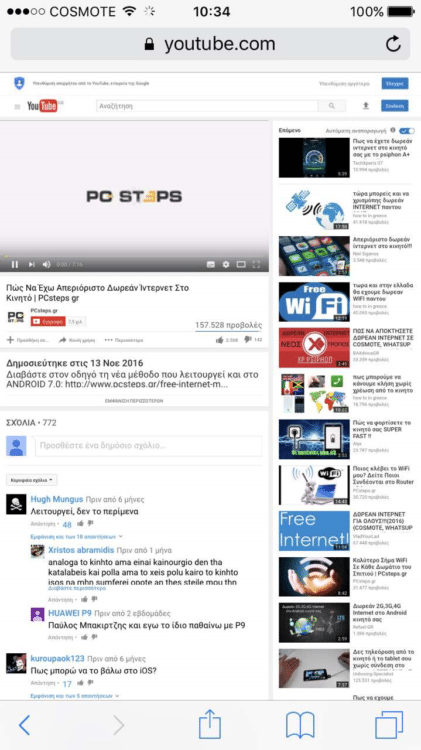
Αφού ξεκινήσει η αναπαραγωγή του περιεχομένου που μας ενδιαφέρει, απενεργοποιούμε την οθόνη της συσκευής.
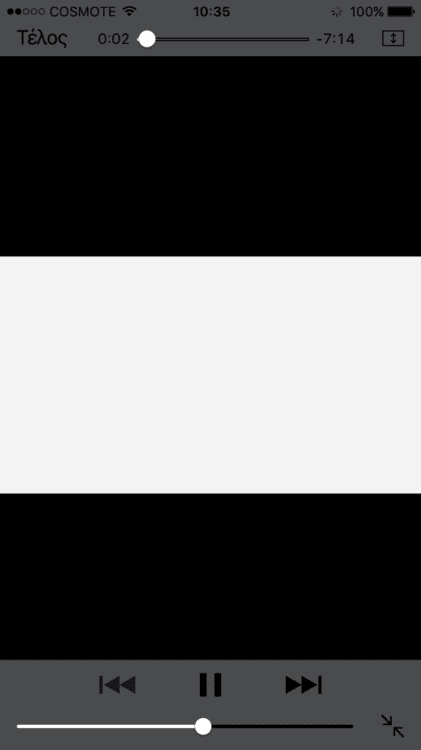
Θα διαπιστώσουμε ότι το βίντεό μας θα σταματήσει να παίζει. Έτσι, θα χρειαστεί να πατήσουμε το κουμπί της αρχική οθόνης και να εμφανίσουμε το Κέντρο ελέγχου. Εκεί θα δούμε δύο επιλογές για την αναπαραγωγή του πολυμέσου και τον έλεγχο της έντασης.
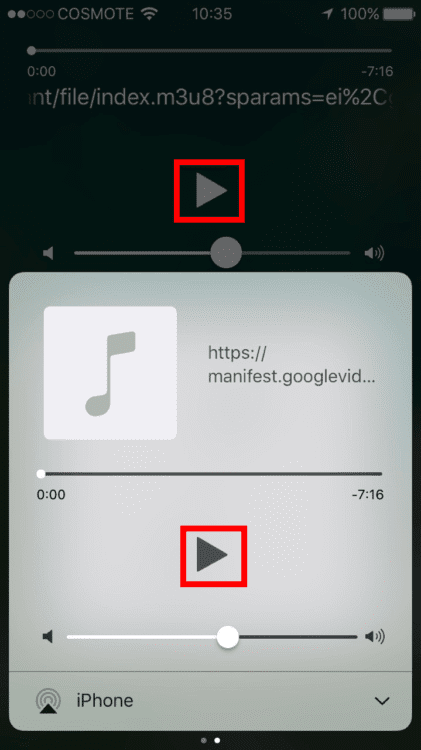
Πατώντας το κουμπί “Αναπαραγωγή” και στα δύο παράθυρα, ο ήχος θα συνεχίσει να παίζει, ενώ πια μπορούμε να απενεργοποιήσουμε την οθόνη.
Προσέχω την κατανάλωση δεδομένων
Ανεξάρτητα από τη μέθοδο που θα χρησιμοποιήσουμε, εάν η αναπαραγωγή βίντεο από το YouTube στο κινητό γίνει απουσία κάποιου τοπικού δικτύου WiFi, τότε αναγκαστικά θα καταναλωθούν δεδομένα που έχουμε στο πακέτο σύνδεσής μας.
Εάν το πακέτο σύνδεσης εξασφαλίζει αρκετά Gigabytes ή εάν έχουμε ακολουθήσει τον οδηγό για απεριόριστο ίντερνετ, τότε δεν μας ενδιαφέρει η κατανάλωση δεδομένων.
Σε άλλη περίπτωση, θα πρέπει να είμαστε ιδιαίτερα προσεκτικοί για να αποφύγουμε τις τυχόν επιπλέον χρεώσεις.

Ένα έξυπνο κόλπο είναι να αρχίσουμε να παίζουμε ένα τραγούδι στο YouTube, όταν βρισκόμαστε σε ένα δίκτυο WiFi.
Έτσι, πριν ξεκινήσουμε μπορούμε να περιμένουμε μέχρι να φορτώσει το τραγούδι.
Εναλλακτικός τρόπος
Σε περίπτωση που για κάποιον λόγο δεν μας βολεύουν οι παραπάνω τρόποι, ή απλά δεν θέλουμε να σπαταλάμε άδικα τα δεδομένα μας, μπορούμε να κατεβάζουμε τα τραγούδια που μας αρέσουν.
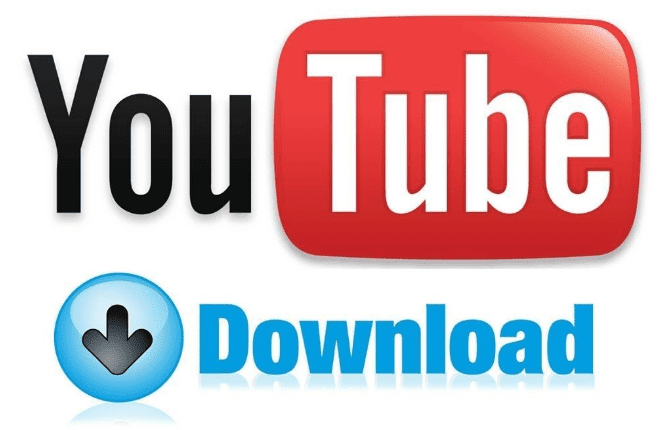
Σε προηγούμενο οδηγό είδαμε πώς μπορούμε να κατεβάζουμε τραγούδια στον υπολογιστή μας από το YouTube, και μάλιστα στην ανώτερη δυνατή ποιότητα για κάθε τραγούδι.
Κατέβασμα Τραγουδιών από YouTube σε Mp3 (320Kbps)To YouTube είναι μακράν η μεγαλύτερη ιστοσελίδα για online βίντεο. Πολλοί από εμάς, όμως, το χρησιμοποιούμε και για να ακούμε μουσική. Και υπάρχουν περιπτώσεις που…
Έτσι, μπορούμε στη συνέχεια να τα μεταφέρουμε εύκολα στη συσκευή μας.
Ένας άλλος τρόπος είναι να κατεβάζουμε απευθείας περιεχόμενο από το YouTube στο κινητό μας.
Όποιον τρόπο και να διαλέξουμε, μπορούμε να έχουμε πρόσβαση στο περιεχόμενο που μας αρέσει οποιαδήποτε στιγμή από το κινητό μας.
Εσείς χρησιμοποιείτε το YouTube στο κινητό?
Εάν έχετε να προτείνετε κάποιον άλλον τρόπο για να παίζουμε τραγούδια από το YouTube στο κινητό με σβηστή οθόνη, γράψτε μας στα σχόλια.